|
Bottone Allegati |
Inizio Precedente Seguente |
Il pulsante ![]() permette l'inserimento degli allegati all'atto che si sta protocollando.
permette l'inserimento degli allegati all'atto che si sta protocollando.
Una volta memorizzato il protocollo, i dati contenuti all'interno di questa maschera non possono essere più modificati. Nel campo "Num. Allegati" nella pagina principale di protocollo viene memorizzato automaticamente il numero di allegati che accompagnano l'atto. E' possibile effettuare tale funzione anche dalla maschera "operazioni dopo la protocollazione" (che compare dopo la memorizzazione dell'atto se è stato impostato il corretto valore nei Parametri).
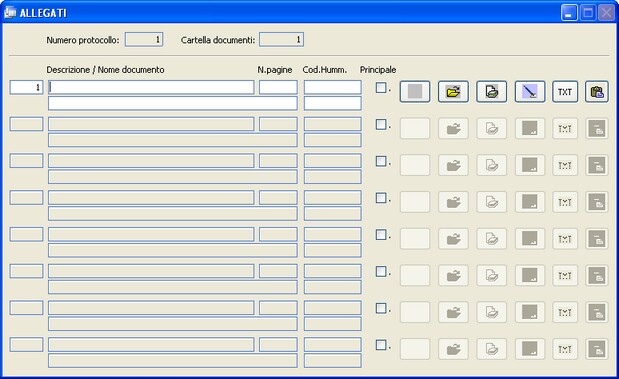
Descrizione
Campo libero dove inserire la descrizione del documento.
N.Pagine
Campo libero dove inserire il numero di pagine da cui è composto l'allegato.
Principale
Indica che si tratta del documento principale che compone l'atto.
Nome documento
Viene compilato automaticamente quando, cliccando sul pulsante ![]() , l'operatore seleziona un documento salvato precedentemente in una cartella. E' anche possibile incollare un documento precedentemente copiato da una cartella di Windows tramite il tasto
, l'operatore seleziona un documento salvato precedentemente in una cartella. E' anche possibile incollare un documento precedentemente copiato da una cartella di Windows tramite il tasto ![]() . A questo punto anche il pulsante a sinistra di
. A questo punto anche il pulsante a sinistra di ![]() assumerà graficamente la rappresentazione della tipologia del file selezionato o incollato; ad esempio se si tratta di un documento Word avrà la seguente icona, tipica di Word :
assumerà graficamente la rappresentazione della tipologia del file selezionato o incollato; ad esempio se si tratta di un documento Word avrà la seguente icona, tipica di Word :![]() .
.
Il pulsante ![]() consente l'acquisizione diretta (da scanner) del documento da allegare.
consente l'acquisizione diretta (da scanner) del documento da allegare.
Il pulsante ![]() consente - limitatamente ai documenti creati con Microsoft Word, Microsoft Excel, Openoffice – di accedere al puro testo (ASCII) che lo compone. Il testo contenuto nel bottone può essere così utilizzato come parametro di ricerca dall'apposito punto di menu. Per rendere attiva la funzione, è necessario spuntare l'apposito campo in Parametri-Hummingbird
consente - limitatamente ai documenti creati con Microsoft Word, Microsoft Excel, Openoffice – di accedere al puro testo (ASCII) che lo compone. Il testo contenuto nel bottone può essere così utilizzato come parametro di ricerca dall'apposito punto di menu. Per rendere attiva la funzione, è necessario spuntare l'apposito campo in Parametri-Hummingbird ![]()
Se si attiva poi il modulo per la firma digitale cliccando sul pulsante ![]() si presenta all'operatore la seguente maschera, che permette di definire i firmatari assegnati al singolo documento.
si presenta all'operatore la seguente maschera, che permette di definire i firmatari assegnati al singolo documento.
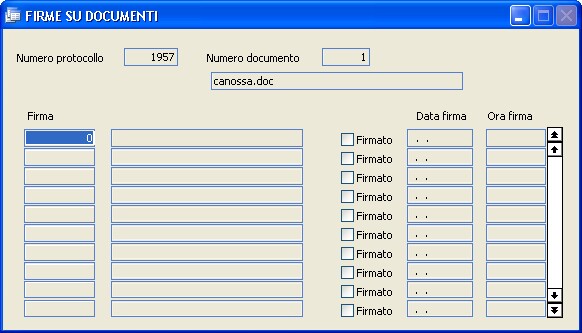
Firma
Facendo F9 verrà visualizzato l'elenco dei firmatari inseriti precedentemente nell'apposita tabella e da cui l'operatore selezionerà quello che deve apporre la firma sul documento.
Firmato / Data firma / Ora firma
Vengono compilati in automatico quando il documento verrà firmato dal responsabile indicato.
Quando un allegato viene caricato il programma consente di convertirlo immediatamente in formato PDF per renderlo "più sicuro" e a facile diffusione (ad esempio: per una successiva trasmissione a mezzo posta elettronica). Per attivare la funzione, occorre impostare nei permessi dell'utente gli appositi parametri: ![]()